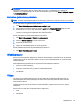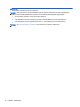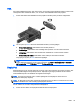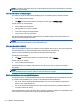User Guide - Windows 7
2. Anslut den andra änden av kabeln till den digitala visningsenheten.
3. Om du trycker på fn+f4 alternerar datorns skärmbild mellan 4 visningslägen:
●
Endast datorskärmen: Skärmbilden visas endast på datorn.
●
Dubblettläge: Skärmbilden visas samtidigt
både
på datorn och den externa enheten.
●
Utökat läge: Skärmbilden visas fördelat över
både
datorn och den externa enheten.
●
Endast sekundär skärm: Skärmbilden visas endast på den externa enheten.
Varje gång du trycker på fn+f4 ändras visningsläget.
OBS! För bästa resultat, särskilt om du väljer alternativet för "Utökat läge", gör du så här för att
justera skärmupplösningen på den externa enheten: Välj Start > Kontrollpanelen > Utseende
och anpassning. Under Bildskärm väljer du Ändra upplösning.
OBS! När du vill dra ur enhetskabeln trycker du först ned kontaktens frigöringsknapp så att
kontakten kopplas bort från datorn.
Ansluta kabelanslutna bildskärmar med MultiStream Transport
MultiStream Transport (MST) ger stöd för flera bildskärmar från en enda anslutning, DisplayPort (DP)
på datorn.
OBS! Du kan ansluta upp till tre bildskärmar med ett Intel-grafikkort.
Följ dessa steg för att konfigurera flera bildskärmar:
1. Anslut en extern hubb (köps separat) till DisplayPort på datorn med en DP-till-DP-kabel (köps
separat). Kontrollera att hubbens nätadapter är ansluten till nätström.
2. Anslut dina externa bildskärmar till VGA-portar eller DisplayPorts på hubben.
3. Vid användning av flera bildskärmar kan du välja Dubblett, vilket speglar datorskärmen på alla
aktiverade bildskärmar, eller Utöka, vilket utökar skärmen så att den täcker alla aktiverade
bildskärmar.
OBS! Men se till att alla externa enheter är anslutna till rätt port på hubben.
Du får mer information gneom att välja Start > Kontrollpanelen > Bildskärm eller genom att
trycka på fn + f4 och sedan följa instruktionerna på skärmen.
36 Kapitel 5 Multimedia